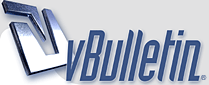
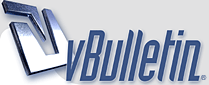 |
تصميم استايل احترٍافي .. درس تصميم ستايل احترافي نقوم بفتح برنامج الفوتوشوب ثم نختار من قائمة File >> new الآن نقوم بوضع القيم التالية في مربع الحوار http://mr7land.net/mr7/uploads/image...5ce3e1722f.jpg نقوم بتعبئة الطبقة بلون معين عن طريق أداة الدلو ( ) ويفضل أن يكون فاتح قليلاً نقوم بضغط زر الـ Ctrl + حرف الطاء لإظهار ألشبكه نقوم برسم مربع في أعلى الطبقة بحيث يكون طوله 10 مربعات وبالنسبة للون فإن يكون أغمق من لون الخلفية http://mr7land.net/mr7/uploads/image...eae10f740d.jpg نقوم باقتناء أداة إضافة نقطة إرساء من صندوق الادوات http://mr7land.net/mr7/uploads/image...14cdf4ab1a.jpg نقوم بوضع نقاط اسفل المربع العلوي الذي يمثل الهدر بحيث نضع بكل طرف ثلاث نقاط متباعدة المسافه قليلا http://mr7land.net/mr7/uploads/image...75a4edcc71.jpg نقوم بإختيار اداة التحديد المباشر من صندوق الادوات http://mr7land.net/mr7/uploads/image...5cfbe5380e.jpg عن طريق هذه الاداه نستطيع التحكم بالنقاط التي قمنا بإضافتها في أسفل المربع من خلال تحريكها للأسفل والأعلى نقوم بوضع موشر الفاره فوق النقطه الاولى مع الضغط بزر الفأره الايسر والتحريك للإسفل مربعين بحيث ينتج لنا مثل هذا الشكل http://mr7land.net/mr7/uploads/image...d03978b3bd.jpg نقوم أيضا بوضع مؤشر الفارة فوق النقطة الثانية والضغط بزر الفارة الأيسر والتحريك للأعلى مربع واحد فقط بحيث ينتج لنا مثل هذا الشكل http://mr7land.net/mr7/uploads/image...f8b8331ea7.jpg نترك النقطة الثالثة والرابع وننتقل للنقطة الخامسه ونعمل كما في النقطة الثانية تماماً http://mr7land.net/mr7/uploads/image...b3a9f62705.jpg ننتقل للنقطة الاخيره ونقوم بعمل كما في النقطه الاولى http://mr7land.net/mr7/uploads/image...14fb77acdb.jpg الان نقوم بوضع حد للشكل عن طريق تحديد اللير من صندوق الليرات وضغط زر الفاره الايمن واختيار خيارات الدمج http://mr7land.net/mr7/uploads/image...d3d0b6f981.jpg http://mr7land.net/mr7/uploads/image...df76d8d182.jpg بعد ذالك نقوم بإدراج صوره ووضعها في ساحة العمل عن طريق قصها بعد ذالك نحدد على لير الصوره ونضغط من لوحة المفاتيح Ctrl + U ونعمل كما في الصوره http://mr7land.net/mr7/uploads/image...c6174bf3bd.jpg ثم نقوم بوضع لير الصورة فوق لير الشكل تماماً ونضع الصورة في الزاوية العليا اليسرى ونقوم بضغط للدمج Ctrl + G ثم نقوم بإضافة قناع دمجي بعد ذالك ناخذ اداة التدرج اللوني ونقوم بدمج الصوره مع الشكل http://mr7land.net/mr7/uploads/image...32bd73543a.jpg ثم نقوم بحذف القناع الدمجي الان نقوم باخذ اداة تحديد العمود الواحد http://mr7land.net/mr7/uploads/image...5574dbe50a.jpg والتاشير بها في المكان المحدد http://mr7land.net/mr7/uploads/image...76482f03c9.jpg الان نضغط زر Ctrl + T ثم نقوم بتحريك لاخر الطرف الايمن واخيرا نقوم بكتابة اسم الموقع او المنتدى وكتابة الازرار بحيث تظهر لنا الواجهه بهذا الشكل http://mr7land.net/mr7/uploads/image...03b5db46ee.gif aLM9mm ( رٍســـــآم ) . في النهاية اتمنى ان الشرح كان واضح دمتم بخير م/ن |
رد: تصميم استايل احترٍافي .. مآشاااااااااااا ااااءالله ::: روحي بين أياديه ::: الله لا يضركـ ..مجهوود تستحقين الشكر عليه ..ولو فيه شي أكثر من كلمة الشكر أقولها لك .. الفوتوشوب <- برنآمج أشوفه على سطح المكتب ولا أعرف فيه شي !!!!! :cray: : : إن شاءالله أتعلم الأساسيآت اول شي ثم أجيك أتعلم الاحترافيات .. لك باقة :brd33: |
رد: تصميم استايل احترٍافي .. روحي بين اياديه يسلمووو يالغاليه روعه ماشاء الله امور ودي اتعلم عليهااا وشرحج بسيط وحلوووو |
رد: تصميم استايل احترٍافي .. تســــــلمين روحي بين أياديه جهد تستحقيين الشكر علية شرح وافي ومبسط لاعدمناك |
رد: تصميم استايل احترٍافي .. ماشاء الله روحي شرح ولا اسهل وان كنت اود طرح تطبيقي بس ما عندي الوقت الكافي لعمله كل الشكر لك |
| الساعة الآن 03:09 AM. |
Powered by vBulletin® Version 3.8.7, Copyright ©2000 - 2025, Jelsoft Enterprises Ltd.
-
arab-line : Search Engine Friendly URLs by vBSEO 3.3.0 TranZ By
Almuhajir
... جميع الحقوق محفوظه لمجالس رويضة العرض لكل العرب ...
.. جميع المشاركات المكتوبة تعبّر عن وجهة نظر صاحبها ...ولا تعبّر بأي شكل من الأشكال عن وجهة نظر المنتدى..